윈도우 10부터는 ROS를 WINDOW환경에서도 사용가능해 졌습니다
이번에는 WINDOW 10 HOME에 ROS Noetic Ninjemys를 깔아보도록하겠습니다
출처:wiki.ros.org/ROS/Installation 를 가지고 진행하도록하겠습니다.
ROS/Installation - ROS Wiki
Available Translations: German | Spanish | French | Italian | Japanese | Korean | Brazilian Portuguese | Portuguese | Русский (Russian) | Thai | Turkish | 简体中文 | Ukrainian | Vietnamese See Also: ROS/Installation (this page) Distributions Ins
wiki.ros.org
전체적인 과정은 초코설치>깃설치>ROS설치>아이콘생성>터미널적용>테스트 입니다
환경확인
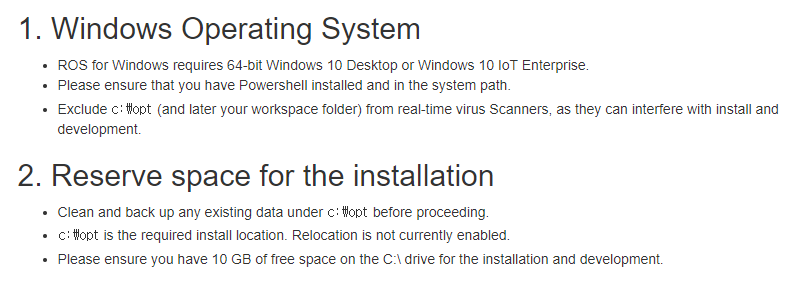
10GB의 여유공간과 64비트 WINDOW 10 DESKTOP가 필요합니다
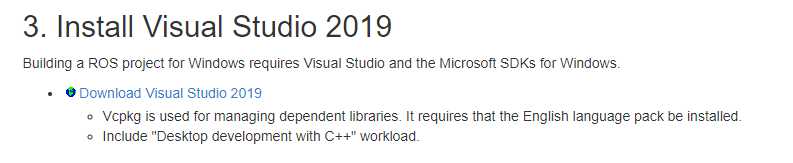
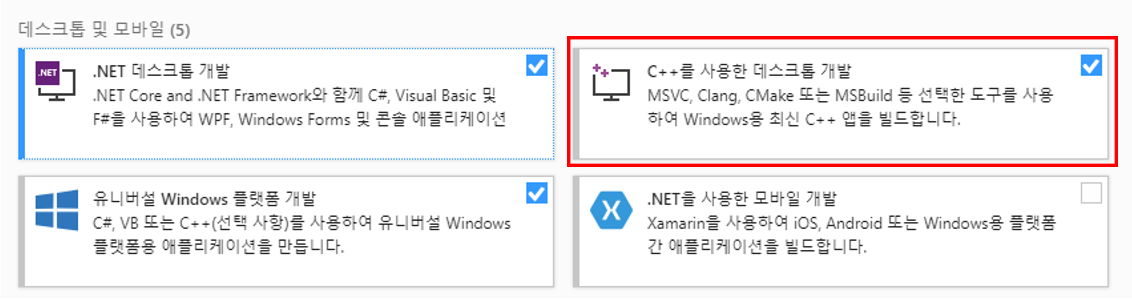
Visual Studio 2019가 필요하며 C++를 사용한 데스크톱개발이 설치되어 있어야합니다.
이를 확인하는 방법은 Visual Studio Installer를 통해서 확인가능합니다. 체크 안되있으신분은 체크하고 설치뒤 다시시작해주시면 됩니다
패키지매니져설치
간단한 명령어로 소프트웨어를 설치하고 관리하기위해 패키지매니져를 설치합니다
패키지매니져 chocolatey(이하 choco)를 설치합니다 choco는 는 Mac OS X 의 Homebrew 나 Linux 의 yum, apt-get 같은 역할을 수행하는 NuGet 기반의 윈도우용 패키지 관리자입니다. 더 자세히 알고 싶은분은 아래 홈페이지를 들어가시면됩니다
Installing Chocolatey
Chocolatey is software management automation for Windows that wraps installers, executables, zips, and scripts into compiled packages. Chocolatey integrates w/SCCM, Puppet, Chef, etc. Chocolatey is trusted by businesses to manage software deployments.
chocolatey.org
choco의 최소 요구사항은
- window 7+/window Sever 2003+
- powerShell v2+
- .NET Framework 4+
입니다만 window 10이상은 기본적으로 모두 지원되니 신경안쓰셔도 됩니다
-Choco 설치

윈도우 검색창을 통해 x64 Native Tools Command Prompt for VS 2019를 관리자 권한으로 실행 시켜줍시다
그리고 아래 명령어를 복사후 입력해주시면됩니다.
@"%SystemRoot%\System32\WindowsPowerShell\v1.0\powershell.exe" -NoProfile -InputFormat None -ExecutionPolicy Bypass -Command "iex ((New-Object System.Net.WebClient).DownloadString('https://chocolatey.org/install.ps1'))" && SET "PATH=%PATH%;%ALLUSERSPROFILE%\chocolatey\bin"
해당 명령어를 입력하시면 설치가 이루어집니다
만약 안되면 위 choco 사이트에 들어가셔서 install을 진행해주셔도 됩니다
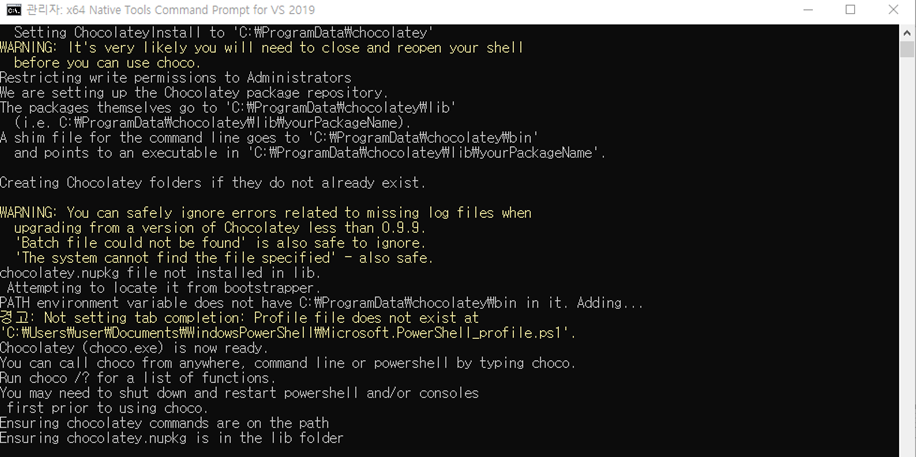
만약 이런 아래사진과 같은 오류가 뜨면 관리자 권한으로 실행을 안하셔 생기는 오류니 관리자로 실행하셔야합니다

Git설치
정상적으로 설치 되었으면 이번엔 git을 설치해야합니다 x64 Native Tools Command Prompt for VS 2019 껏다가 다시키고
choco upgrade git -y
를 입력해줍시다
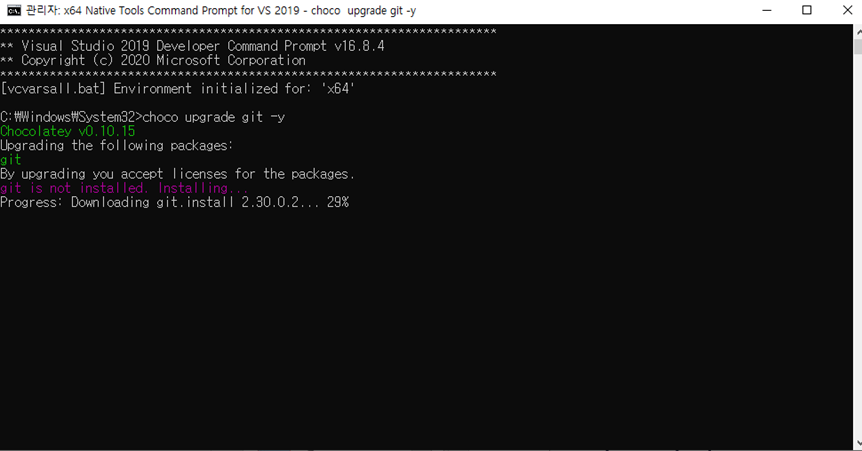
설치가되면 x64 Native Tools Command Prompt for VS 2019를 다시한번더 껏다키셔야합니다
정상 설치 됬는지 확인해보려면
git --version
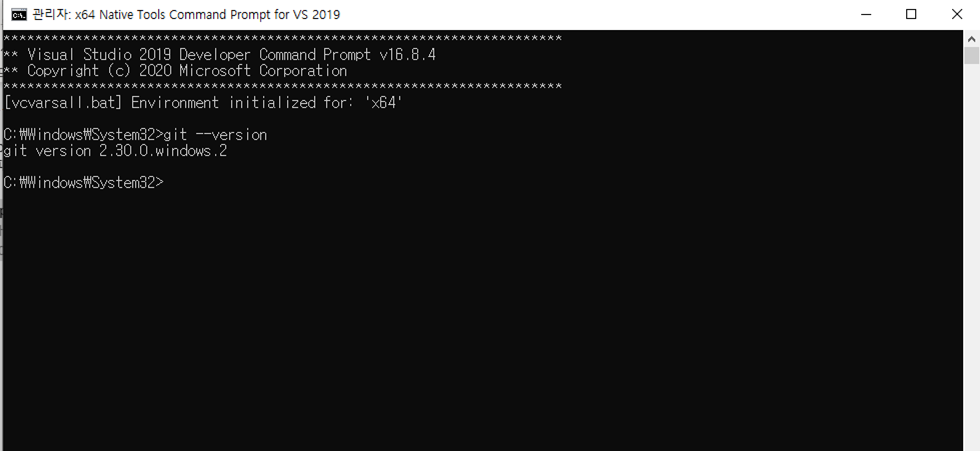
위화면처럼 해당버전이 나옵니다
Binary Package Installation
이제 진짜로 ros를 설치해봅시다
ROS Last Known Good (LKG) Build Installation
저희는 풀모드에 가장최신을 설치해볼겁니다
|
명령어 |
설치되는것들 |
|
Desktop-Full Install |
ROS, rqt, rviz, robot-generic libraries, 2D/3D simulators and 2D/3D perception |
|
Desktop Install |
ROS, rqt, rviz, and robot-generic libraries |
|
ROS-Base |
ROS package, build, and communication libraries. No GUI tools. |
명령어는
mkdir c:\opt\chocolatey
set ChocolateyInstall=c:\opt\chocolatey
choco source add -n=ros-win -s="https://aka.ms/ros/public" --priority=1
choco upgrade ros-noetic-desktop_full -y --execution-timeout=0
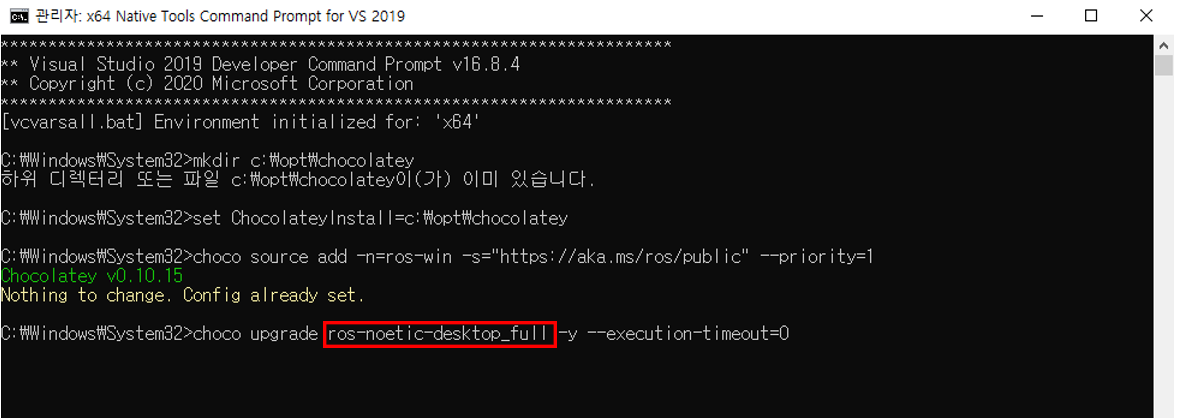
저는 하다 실수해서 이미폴더가 존재한다 뜨지만 그냥하시면됩니다
설치가 다되면아래와 같이 나옵니다

Ros 설치 아이콘만들기
이제 설치가 끝나서 ros아이콘을 만들고 연결해줘야합니다
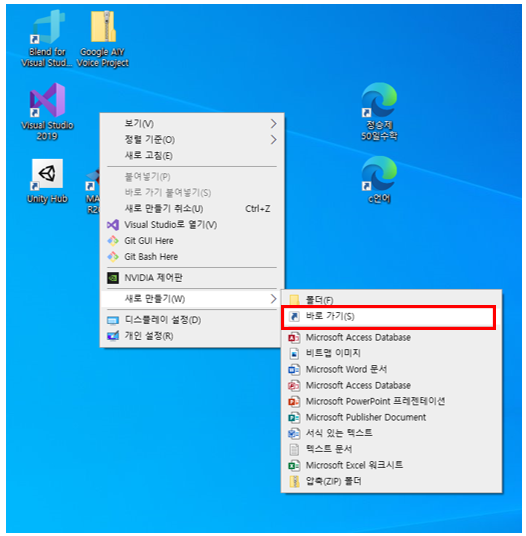
바로가기를 만드시고
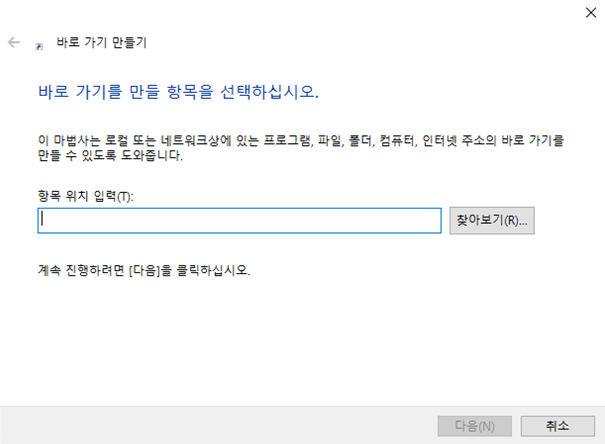
해당 위치를 작성해야하는데 그전에 Visual Studio 2019를 확인해주셔야합니다
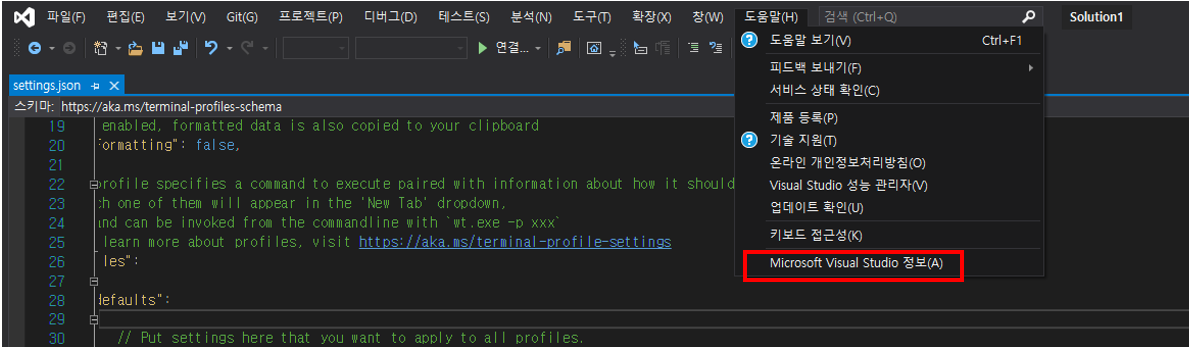
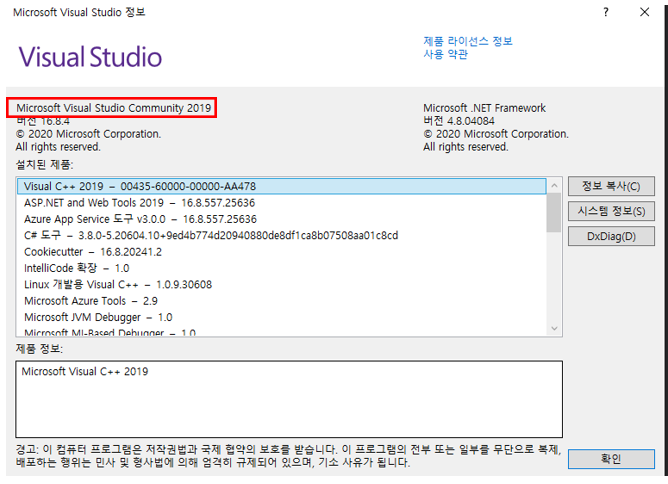
저는 Community 입니다 각각자신이 무엇인지 확인하시면됩니다 그리고 해당항목위치에 입력하시면됩니다
Community
C:\Windows\System32\cmd.exe /k "C:\Program Files (x86)\Microsoft Visual Studio\2019\Community\Common7\Tools\VsDevCmd.bat" -arch=amd64 -host_arch=amd64&& set ChocolateyInstall=c:\opt\chocolatey&& c:\opt\ros\noetic\x64\setup.bat
Professional
C:\Windows\System32\cmd.exe /k "C:\Program Files (x86)\Microsoft Visual Studio\2019\Professional\Common7\Tools\VsDevCmd.bat" -arch=amd64 -host_arch=amd64&& set ChocolateyInstall=c:\opt\chocolatey&& c:\opt\ros\noetic\x64\setup.bat
Enterprise
C:\Windows\System32\cmd.exe /k "C:\Program Files (x86)\Microsoft Visual Studio\2019\Enterprise\Common7\Tools\VsDevCmd.bat" -arch=amd64 -host_arch=amd64&& set ChocolateyInstall=c:\opt\chocolatey&& c:\opt\ros\noetic\x64\setup.bat

그러면 위그림처럼 아이콘이생깁니다
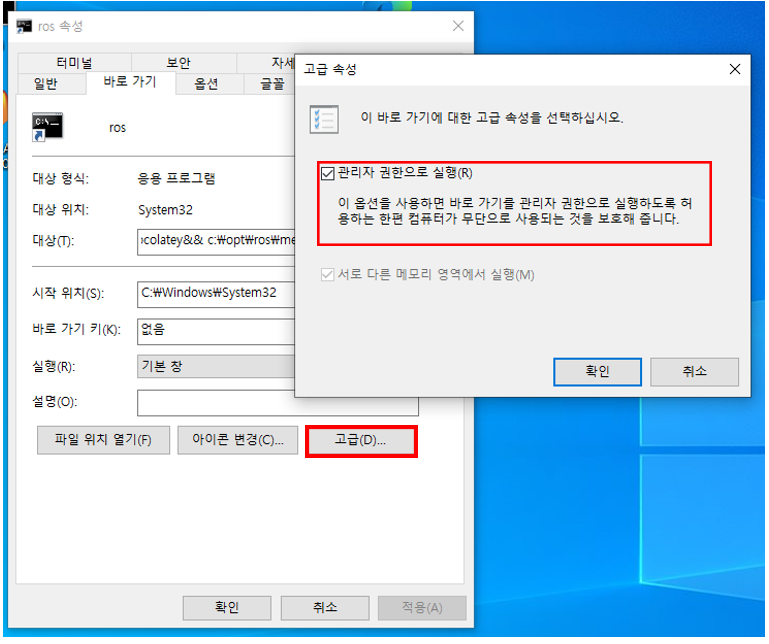
아이콘 속성>고급>관리자권한으로 실행을 체크하고 적용해주셔야합니다
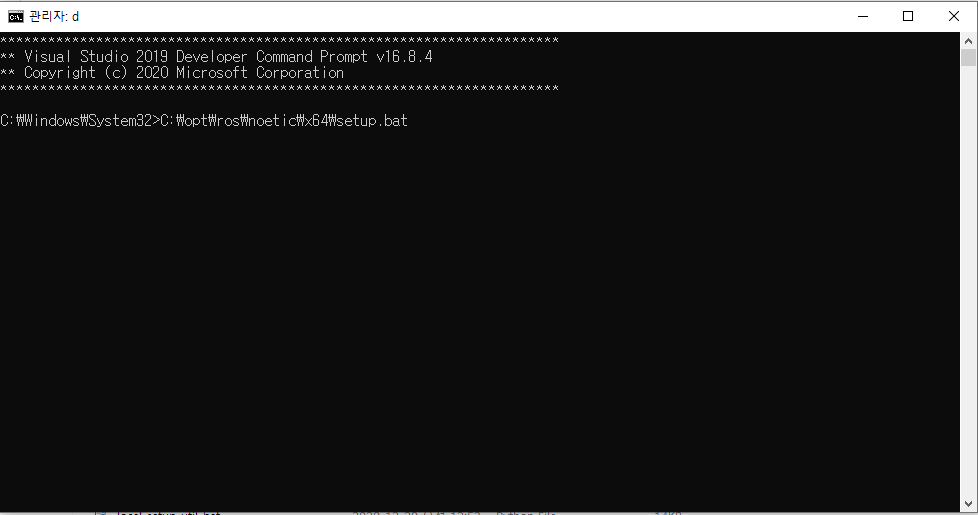
들어가셔서
C:\opt\ros\noetic\x64\setup.bat
를 해주셔야합니다 잘되나 roscore를 입력해서 확인해봅시다
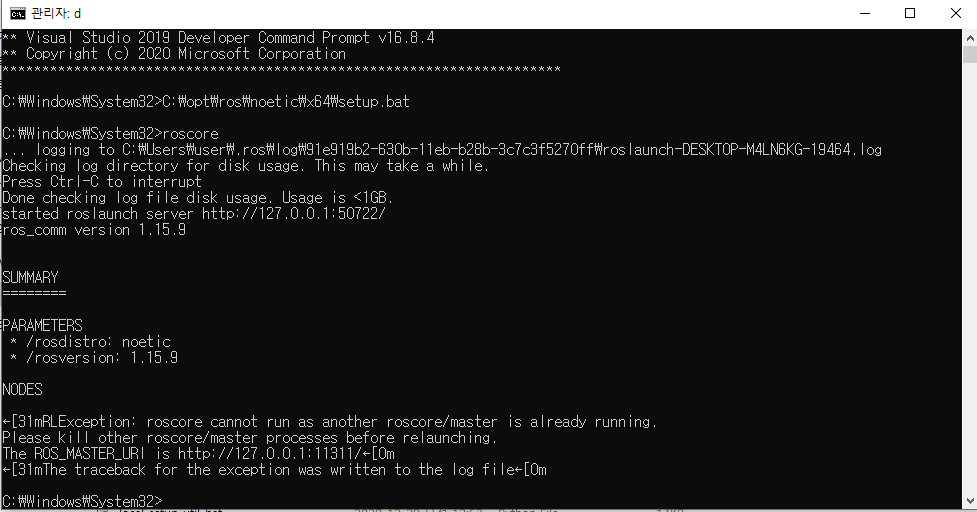
잘실행됩니다
기본적인 설치과정은끝났습니다
선택사항
위설치를 끝내고 사용하려 하지만 매번 배쉬를 쓰고 창을 키고하면 굉장히 불편하기에 ros명령창 바로가기를 만들어봅시다

window Terminal을 설치합니다 그리고 기존아이콘을 실행시켜서
C:\opt\ros\noetic\x64\setup.bat
uuidgen
를 입력해서 uuid를 확인하셔야합니다
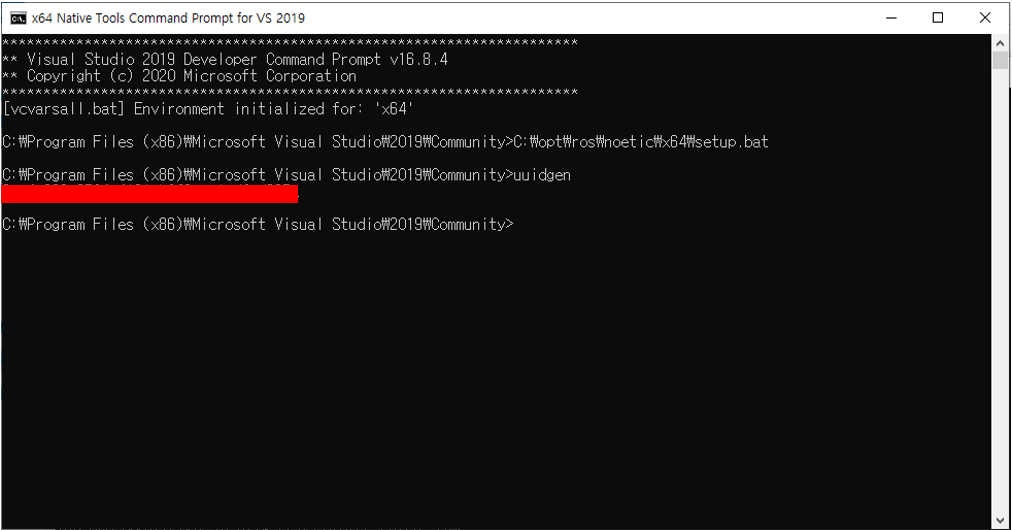
uuid부분은 모자이크처리했습니다
그리고 다운한 터미널을 들어가시면

▽>설정으로 들어가줍니다
{
"commandline" : "C:\\Windows\\System32\\cmd.exe /k \"C:\\Program Files (x86)\\Microsoft Visual Studio\\2019\\Community\\Common7\\Tools\\VsDevCmd.bat\" -arch=amd64 -host_arch=amd64 && set ChocolateyInstall=c:\\opt\\chocolatey&& c:\\opt\\ros\\noetic\\x64\\setup.bat",
"guid" : "{xxxxxx-xxxx-xxxx-xxxx-xxxxxxxxxxxxxxx}",
"icon" : "ms-appx:///ProfileIcons/{0caa0dad-35be-5f56-a8ff-afceeeaa6101}.png",
"name" : "ROS Noetic",
"startingDirectory" : "c:\\ws"
},
를 복사하셔서
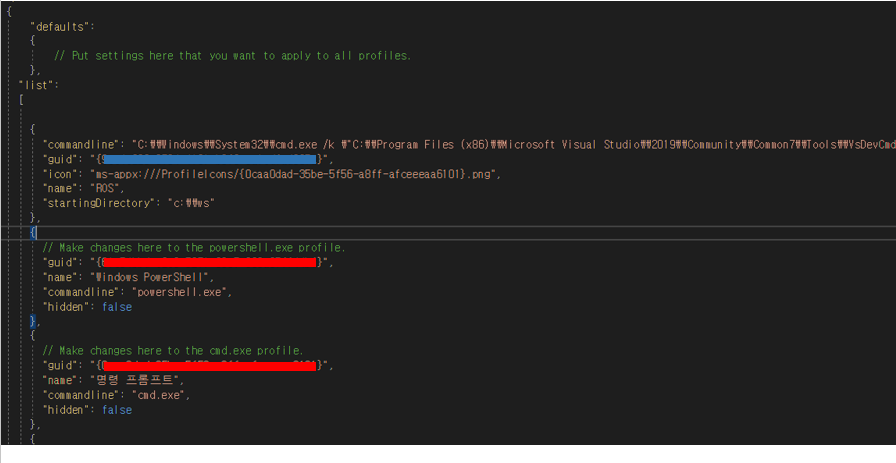
list아래 파워셀 위에 붙여넣기하고 확인한 uuid를 guid부분에 붙여넣어주시면됩니다 하고나시면

ros가 생긴걸 확인하실수있습니다 눌러서 창을 키고 바로 roscore를 입력해봅시다
roscore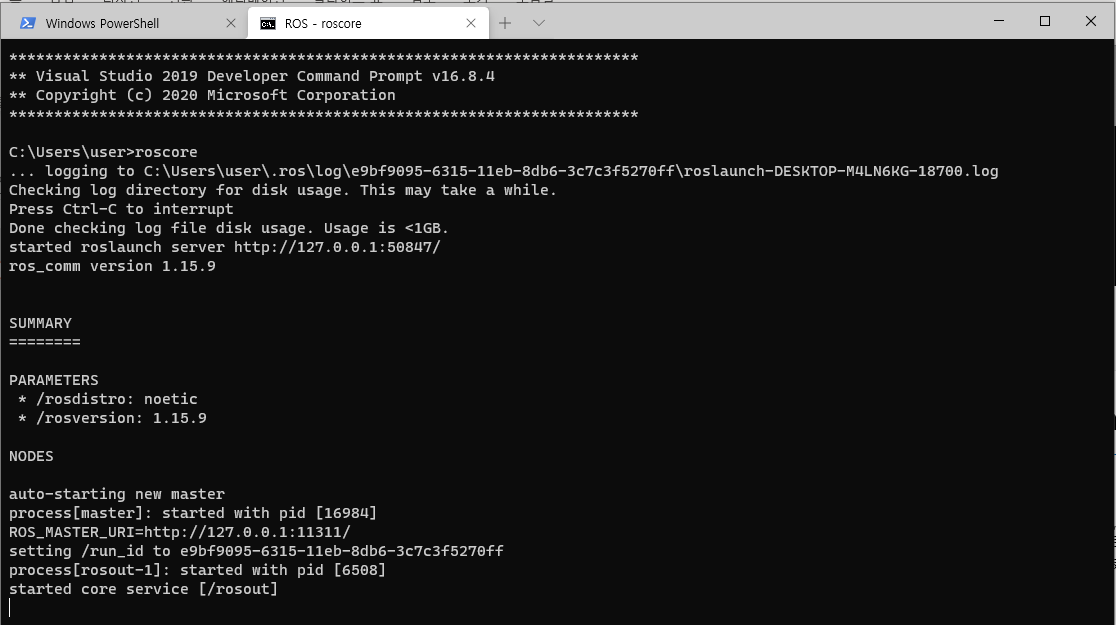
잘작동합니다
이밖에도
rviz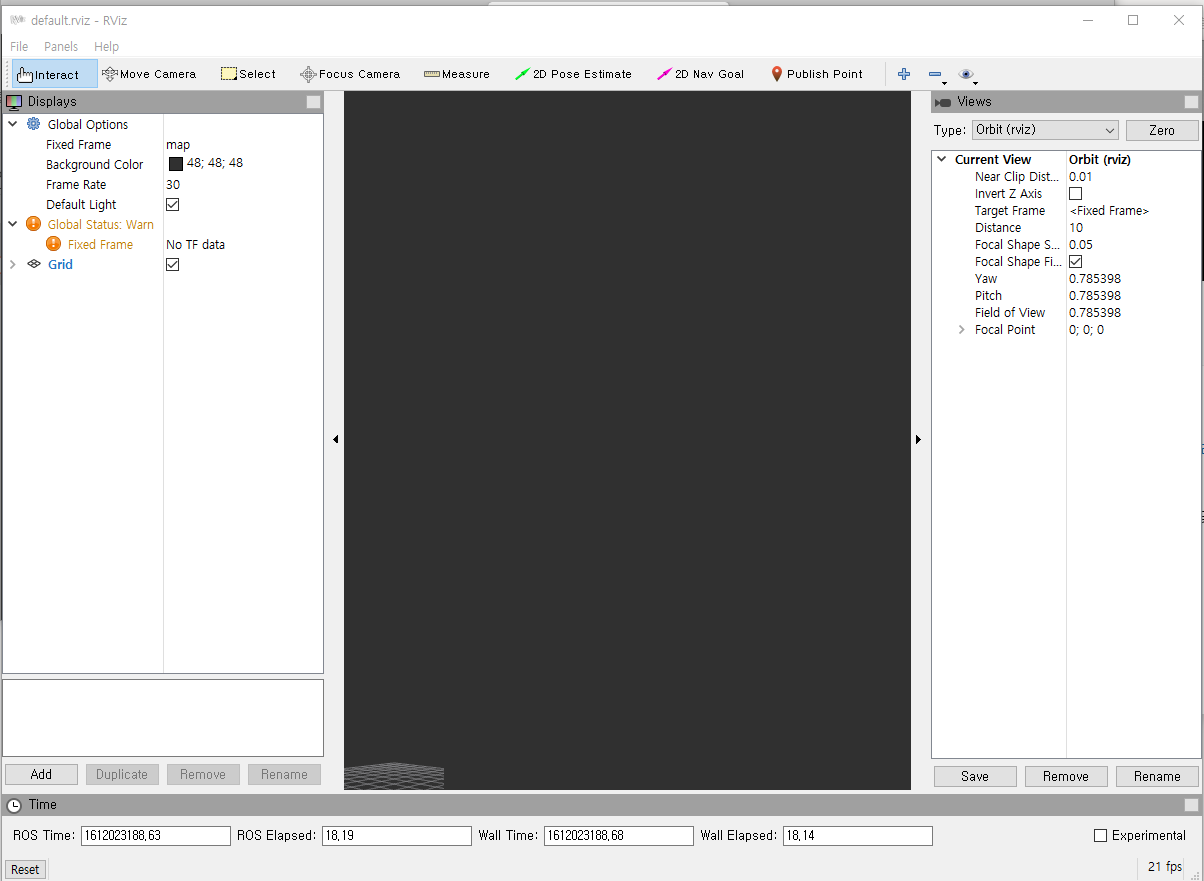
roslaunch gazebo_ros empty_world.launch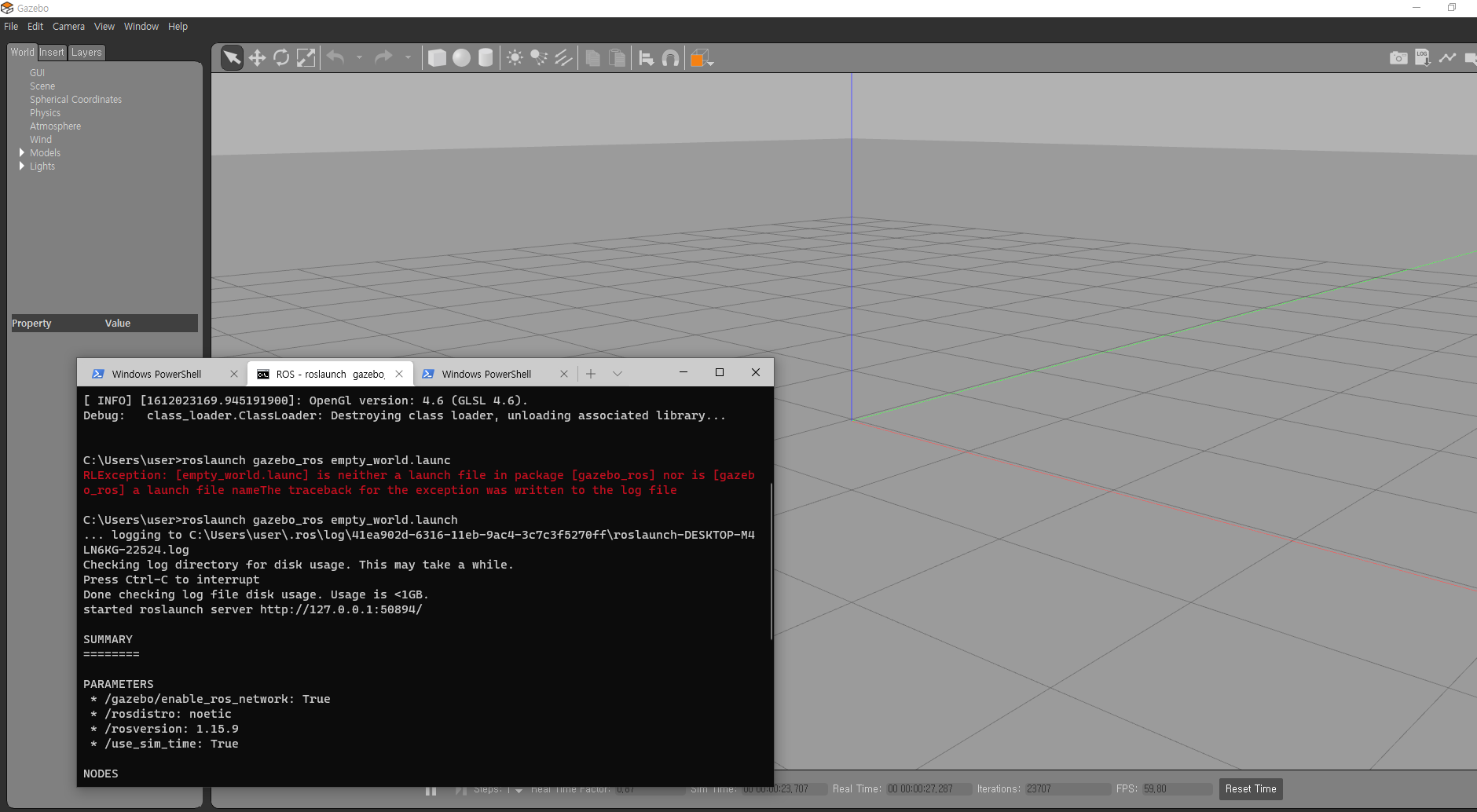
gazebo, rviz 둘다 정상작동하는걸 알수있습니다
이만 window 10 home에서 ros를 설치하고 환경설정하는 방법이였습니다
'공학 > ROS' 카테고리의 다른 글
| ROS-기초 (node,rosmaster) (0) | 2022.08.06 |
|---|---|
| ROS 개념 정리 [파일 시스템] (0) | 2022.04.29 |
| Ros - WSL 환경에서 설치하기 (17) | 2021.01.31 |